Nerodomo „Word” turinio valdikliai sugeneruotose ataskaitose
Norėdami generuoti ataskaitas „Microsoft Word” kaip dokumentus, turite sukurti ataskaitų šabloną kaip „Word” dokumentą. Šiame šablone turi būti „Word” duomenų valdikliai, kaip vietos rezervavimo ženklai duomenims, kurie turi būti užpildyti apdorojimo metu. Norėdami naudoti „Word“ dokumentą, sukurtą kaip jūsų ataskaitų šablonas, galite konfigūruoti naują Elektroninių ataskaitų (ER) sprendimą. Sprendimas turi apimti ER konfigūraciją , kurioje yra ER formato komponentas. Šis ER formatas turi būti sukonfigūruotas naudoti skirtą šabloną ataskaitai kurti.
Versijose 10.0.6 ir vėlesnėje "Dynamics 365 Finance" versijoje galite konfigūruoti formules savo ER formatu, kad sugeneruotuose dokumentuose būtų nerodyti kai kurių Word turinio valdiklių.
Toliau paaiškinama, kaip vartotojas, kuris priskirtas sistemos administratoriui arba elektroninio ataskaitų funkcinio konsultanto vaidmeniui, gali konfigūruoti ER formatą, kuris generuoja ataskaitas kaip „Word” failus ir nerodo kai kuriuos sugeneruotų ataskaitų, kurios sukonfigūruotos naudojant „Word” šabloną, turinio valdiklius.
Šie žingsniai gali būti užbaigti GBSI bendrovėje.
Būtinieji komponentai
Norėdami atlikti šiuos veiksmus, pirmiausia turite atlikti šių užduočių vadovuose nurodytus veiksmus:
- Ataskaitų generavimo OPENXML formatu konfigūracijos kūrimas
- Pakartotinai naudoti ER konfigūracijas su "Excel" šablonais ataskaitoms generuoti "Word" formatu
Kai atliksite šių užduočių vedlių veiksmus, šie elementai bus paruošti:
- Darbalapio ataskaitos ER formato pavyzdys, sukonfigūruotas generuoti dokumentą "Word" formatu
- Darbalapio ataskaitos ER formato, kuris pažymėtas kaip Vykdytinas, juodraščio versija
- Elektroninis mokėjimo būdas, sukonfigūruotas naudoti pavyzdinio darbalapio ataskaitos ER formatą tiekėjo mokėjimui apdoroti
Taip pat turite atsisiųsti ir įrašyti šį ataskaitos pavyzdžio šabloną:
Peržiūrėkite atsisiųstą „Word” šabloną
"Word" darbalaukio programoje atidarykite anksčiau atsisiųstą "SampleVendPaymDocReportBounded2.docx " šablono failą.
Patikrinkite, ar šablono faile yra suvestinės skyrius, kuriame rodomos kiekvieno valiutos kodo, kurį atitiko apdoroti mokėjimai, bendros mokėjimo sumos.
- Suvestinės dalis yra atskiroje „Word” dokumento lentelėje.
- Pirmoje šios lentelės eilutėje lentelės stulpelių antraštės yra sekcijos antraštė.
- Antroje šios lentelės eilutėje kaip išsami informacija apie sekciją yra pasikartojantis turinio valdiklis.
- Šis turinio valdiklis yra susietas su pasirinktinės ataskaitos XML dalies lauku SummaryLines .
- Pagal šį susiejimą turinio valdiklis yra susietas su redaguojamo ER formato summaryLines elementu.
Banknotas
Pasikartojantis turinio valdiklis žymimas summaryLines raktu, kuris atitinka pasirinktinės XML dalies, su ja susietos, lauką.
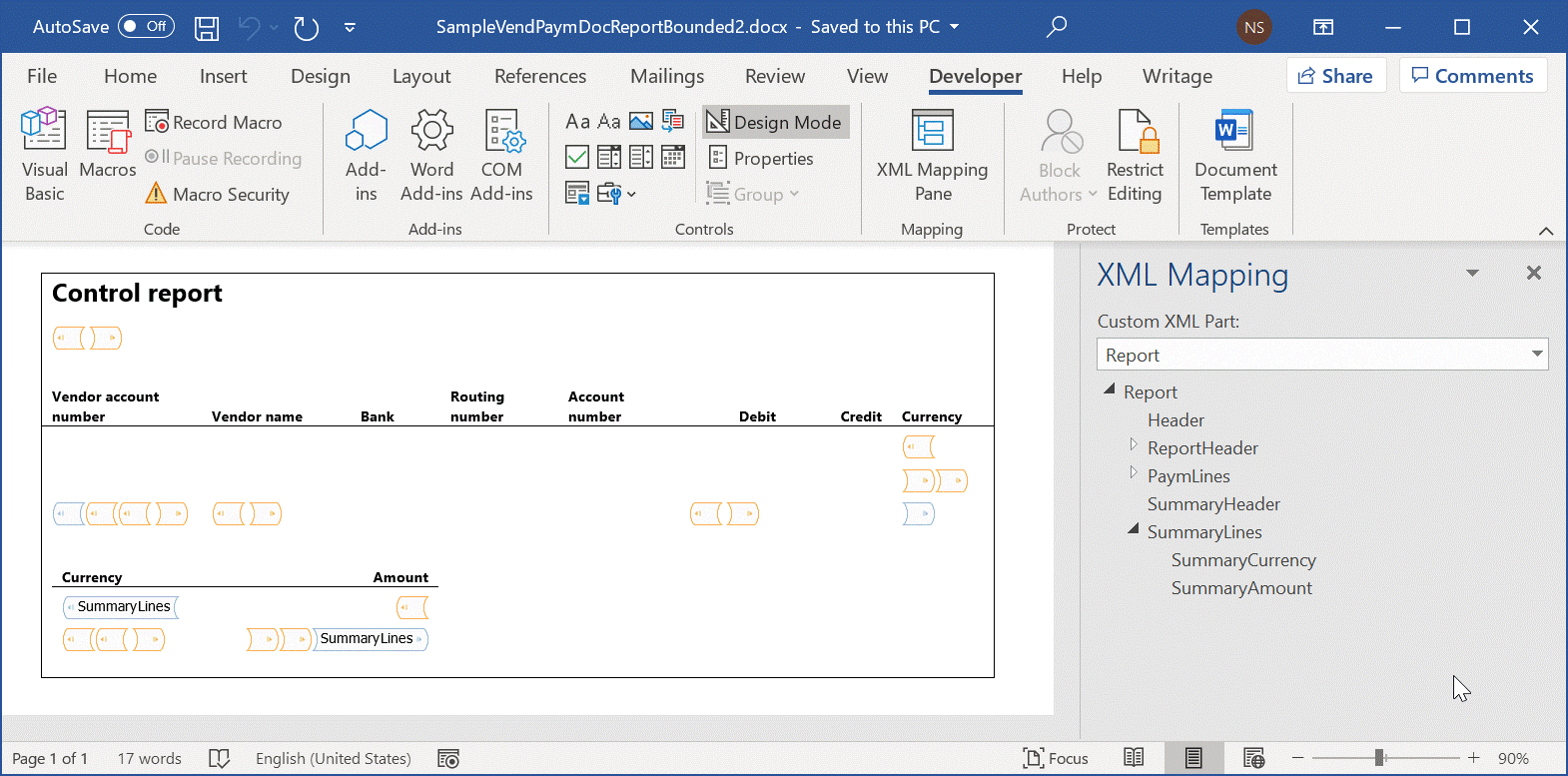
Pasirinkite esamą ER ataskaitos konfigūraciją
Toliau nurodytus veiksmus atlikite iš naujo naudodami esamą ER konfigūraciją, kurią konfigūravote, kai įbaigsite anksčiau paminėtuose užduočių vadovuose nurodytus veiksmus.
- Eikite į organizacijos administravimo>darbo sričių elektronines>ataskaitas.
- Pasirinkite ataskaitų konfigūracijas.
- Konfigūracijos puslapyje konfigūracijos medyje išplėskite mokėjimo modelį ir pasirinkite Darbalapio pavyzdžio ataskaitą.
- Pasirinkite Konstruktorius , kad galėtumėte redaguoti pasirinkto ER formato juodraščio versiją.
Pakeiskite esamą šabloną nauju šablonu
Šiuo metu SampleVendPaymDocReportBounded.docx failas naudojamas kaip šablonas „Word” formato išvesčiai generuoti. Atlikdami kitus veiksmus, pakeisite šį „Word” šabloną nauju „Word” šablonu, SampleVendPaymDocReportBounded2.docx, kurį atsisiuntėte anksčiau.
- Puslapyje Formato konstruktorius pasirinkite Priedai.
- Priedų puslapyje pasirinkite Naikinti, kad pašalintumėte esamą šabloną.
- Jei norite patvirtinti naikinimą, pasirinkite Taip.
- Pasirinkite naują>failą.
- Pasirinkite Naršyti ir naršykite ir pasirinkite anksčiau atsisiųstą failą SampleVendPaymDocReportBounded2.docx .
- Pasirinkite Gerai.
- Uždarykite priedų puslapį.
- Formato kūrimo puslapio šablonolauke įveskite arba pasirinkite failą SampleVendPaymDocReportBounded2.docx.
Paleiskite formatą, kad sukurtumėte „Word“ išvestį
Eikite į mokėtinų sumų>mokėjimų>mokėjimo žurnalą.
Skirtuko Sąrašas puslapyje Tiekėjo mokėjimai pasirinkite visus mokėjimus.
Pasirinkite mokėjimo būseną>Nėra.
Pasirinkite Generuoti mokėjimus.
Lauke Mokėjimo būdas pasirinkite Elektroninis .
Banko sąskaitos lauke pasirinkite GBSI OPER.
Pasirinkite Gerai.
Elektroninės ataskaitos parametrų dialogo lange pasirinkite Gerai ir analizuokite sugeneruotą išeigą.
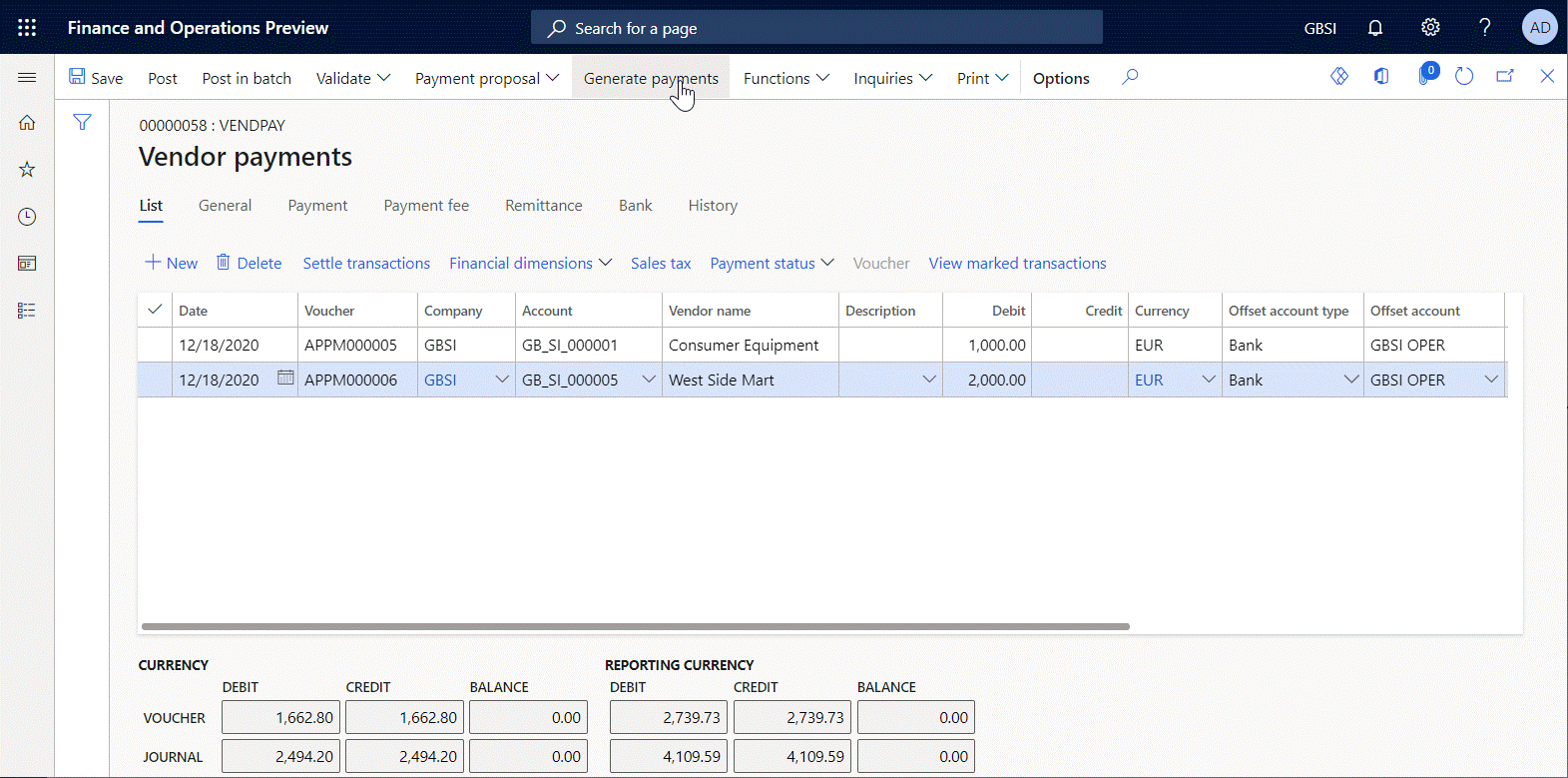
Išvestis pateikiama „Word” formatu ir joje yra suvestinės dalis.
Konfigūruokite redaguojamą formatą, kad suvestinės skyrius būtų nerodomas
Jei norite nerodyti suvestinės skyriaus sugeneruotame dokumente, remiantis vartotojo, kuris paleidžia šį ER formatą, užklausa, turite modifikuoti redaguojamą ER formatą.
Eikite į organizacijos administravimo>darbo sritis>– elektroninės ataskaitos ir atidarykite ER formato juodraščio versiją, kad ją būtų galima redaguoti.
Pasirinkite ataskaitų konfigūracijas.
Konfigūracijos puslapio konfigūracijos medyje išplėskite mokėjimo modelio darbalapio >pavyzdžio ataskaitą.
Pasirinkite konstruktorių .
Puslapyje Formato konstruktorius išplėskite Word ir pasirinkite SummaryLines.
Susiejimo skirtuke pridėkite naują duomenų šaltinį ir paprašykite vartotojo apdorojimo metu, ar suvestinės skyrius turėtų būti sulaikytas:
- Pasirinkite Įtraukti šakninį.
- Dialogo lange Įtraukti duomenų šaltinį pasirinkite Parametras Bendra\Vartotojas, kad atidarytumėte dialogo langą Vartotojo įvesties parametras duomenų šaltinio ypatybės.
- Lauke Pavadinimas įveskite uipSuppress.
- Lauke Žyma įveskite Sulaikyti suvestinės skyrių.
- Lauke Operacijų duomenų tipo pavadinimas pasirinkite arba įveskite NoYes.
- Pasirinkite Gerai.
Įtraukite naują duomenų šaltinį , kurių tipas NoYes programos išvardijimas:
- Pasirinkite Įtraukti šakninį.
- Dialogo lange Įtraukti duomenų šaltinį pasirinkite Dynamics 365 for Operations\Išvardijimas, kad atidarytumėte dialogo langą Išvardijimo duomenų šaltinio ypatybės.
- Lauke Pavadinimas įveskite enumNoYes.
- Lauke Žyma įveskite Sulaikyti pasirinktis.
- Lauke Operacijų duomenų tipo pavadinimas pasirinkite arba įveskite NoYes.
- Pasirinkite Gerai.
Sukonfigūruokite pasirinkto SummaryLines formato elemento formulę, kad nurodykite, kada turi būti sulaikytas su pasirinktu formato elementu susijęs Word turinio valdiklis :
Skirtuko Susiejimas skyriuje Pašalinta pasirinkite Redaguoti , kad atidarytumėte formulės konstruktoriaus ... puslapį.
Lauke Formulė įveskite formulę
uipSuppress = enumNoYes.Yes.Pasirinkite Įrašyti ir uždarykite formulės konstruktoriaus puslapį.
Banknotas
Ši formulė bus taikoma sugeneruotame dokumente, kai bus paleisti visi kiti formato elementai. Norint taikyti šią formulę, sugeneruotame dokumente randamas "Word" turinio valdiklis, žymimas kaip formato elementas, kurį sukonfigūravo formulė (šiuo atveju summaryLines ). Tada šis turinio valdiklis yra visiškai pašalintas kartu su „Word” lentelės eilute, kurioje jis yra. Suvestinės skyriaus informacijos eilutė pašalinama iš sugeneruoto dokumento.
Dizaino metu galite sukonfigūruoti formato elemento pašalintą formulę, net jei nėra jokio jūsų naudojamame "Word" šablone esantis turinio valdiklis turi žymę, atitinkančią formato elemento, kurio ypatybė Pašalinta sukonfigūruota, pavadinimą. Kai tikrinti formatą dizaino metu, gaunate perspėjimą apie šį nenuoseklumą.
Apdorojimo metu pateikiama išimtis , jei nėra "Word" šablono, kurį naudojate, turinio valdiklio žymės, kuri atitinka formato elemento, kurio sukonfigūruota ypatybė Pašalinta, pavadinimą.
Skirtuko Susiejimas skyriuje Pašalinta nustatykite parinktį Su pirmine parinktimiTaip.
Banknotas
Turite nustatyti šią pasirinktį kaip Taip, kad pašalintumėte visą Word lentelę kaip pirminį eilutės, kurioje yra suvestinės sekcijos informacija, objektą. Jei nustatote šią pasirinktį kaip Ne, skyriaus antraštės eilutė lieka sugeneruotame dokumente.
Pasirinkti Įrašyti , kad pakeitimai būtų įrašyti į redaguojamą formatą.
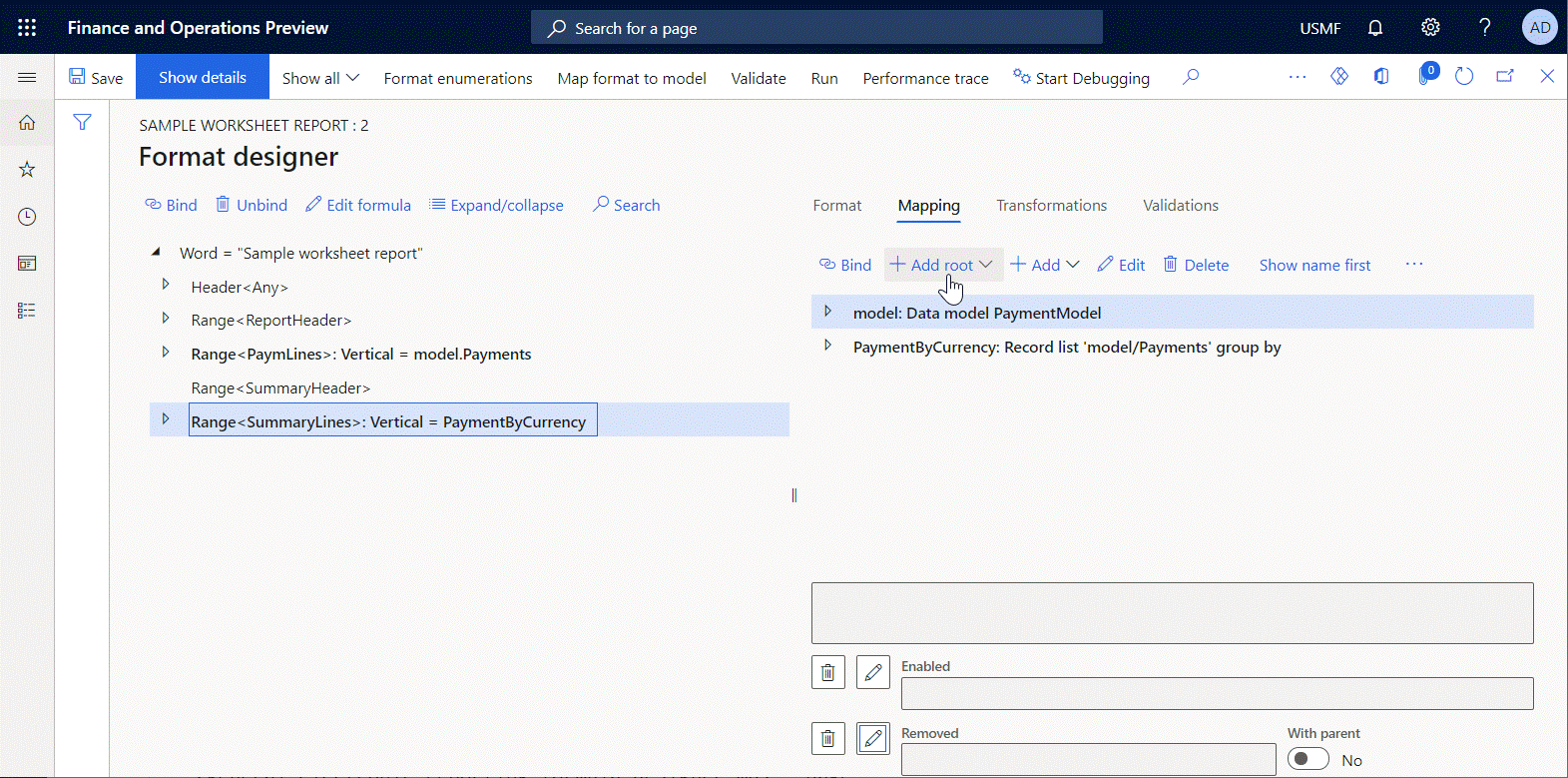
Paleiskite pakeistą formatą, kad sukurtumėte „Word“ išvestį
Eikite į mokėtinų sumų>mokėjimų>mokėjimo žurnalą.
Pasirinkite sukurtą mokėjimo žurnalą, tada pasirinkite Eilutės.
Puslapyje Tiekėjo mokėjimai pasirinkite visas eilutes, tada pasirinkite Mokėjimo būsena Nėra >.
Pasirinkite Generuoti mokėjimus.
Lauke Mokėjimo būdas pasirinkite Elektroninis .
Banko sąskaitos lauke pasirinkite GBSI OPER.
Pasirinkite Gerai.
Elektroninės ataskaitos parametrų dialogo lango lauke Sulaikyti suvestinės skyrių pasirinkite Taip .
Pasirinkite Gerai ir analizuokite sugeneruotą išeigas.
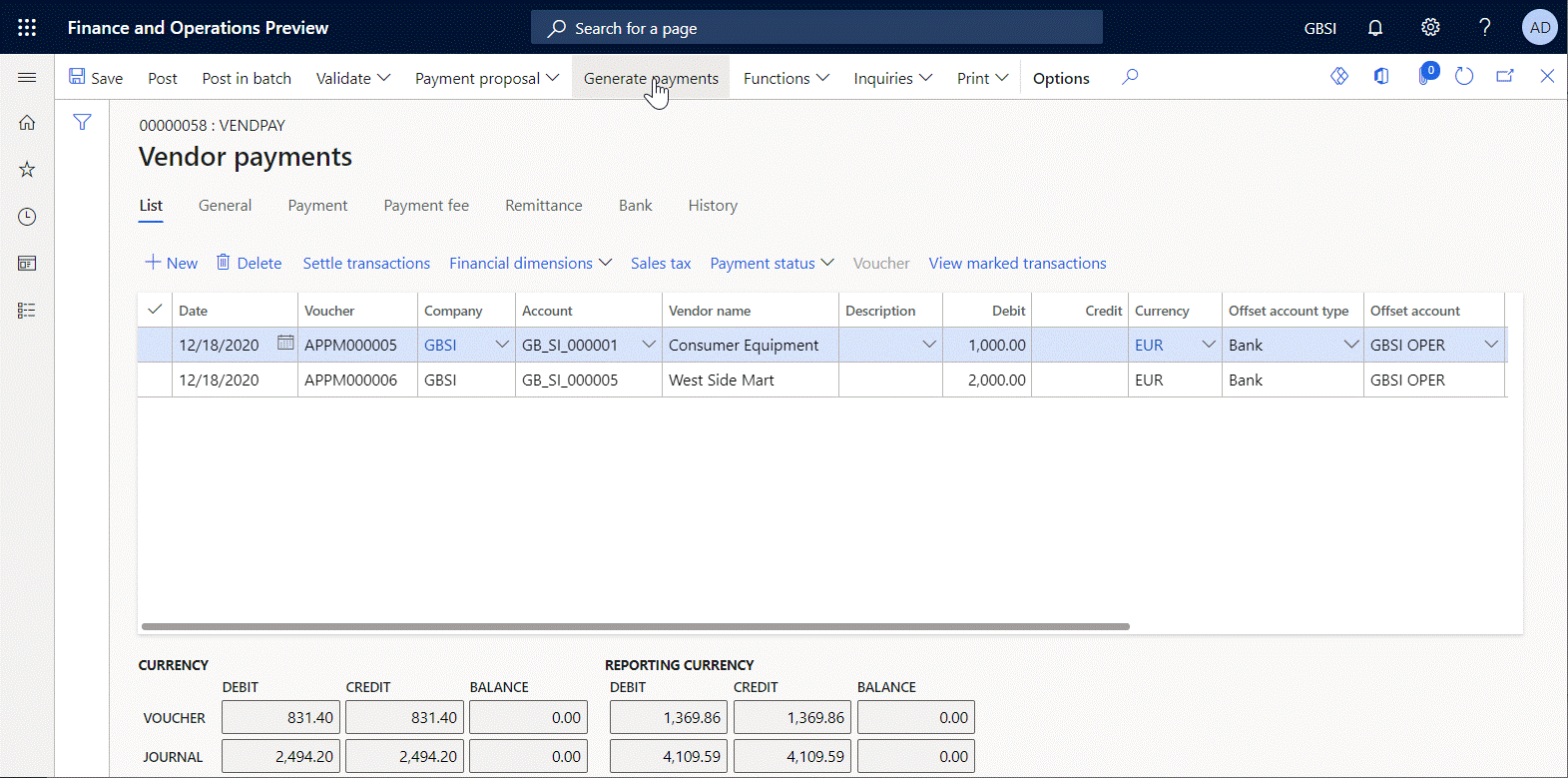
Atkreipkite dėmesį, kad išvestyje nėra suvestinės skyriaus, nes jis nerodomas.
Papildomi ištekliai
- Ataskaitų generavimo OPENXML formatu konfigūracijos kūrimas
- Kurti naują ER konfigūraciją ataskaitoms programos Word formatu generuoti
- Pakartotinai naudoti ER konfigūracijas su "Excel" šablonais ataskaitoms generuoti "Word" formatu
- Patikrinkite sukonfigūruotą ER komponentą, kad išvengtumėte vykdymo laiko problemų
Atsiliepimai
Jau greitai: 2024 m. palaipsniui atsisakysime „GitHub“ problemų, kaip turiniui taikomo atsiliepimų mechanizmo, ir pakeisime jį nauja atsiliepimų sistema. Daugiau informacijos žr. https://aka.ms/ContentUserFeedback.
Pateikti ir peržiūrėti atsiliepimą, skirtą